本地连接属性怎么设置 win10本地连接设置方法
更新时间:2024-04-25 14:00:16作者:xtliu
在Windows 10操作系统中,设置本地连接属性是非常重要的一项操作,通过正确设置本地连接属性,可以确保网络连接的稳定性和安全性。在Win10中,设置本地连接属性的方法非常简单,只需要进入网络和Internet设置界面,然后选择本地连接并点击属性选项,就可以对本地连接进行详细设置。通过调整本地连接属性,可以优化网络速度、提高网络安全性,让网络连接更加顺畅和稳定。掌握Win10本地连接设置方法是非常有必要的。
操作方法:
1.win + R打开运行,在输入框输入cmd
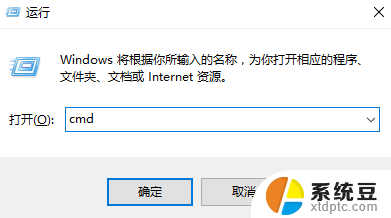
2.在dos界面里输入IPCONFIG/ALL来检验电脑网卡。
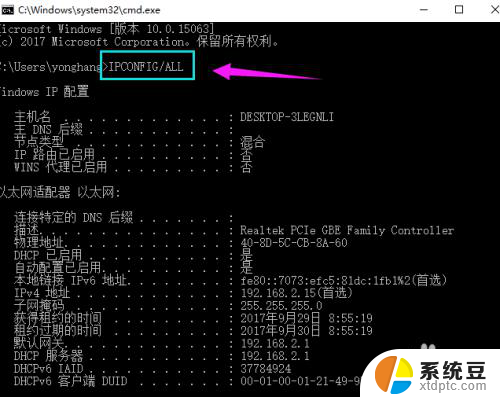
3.如果网卡完好,就查看网卡驱动是否安装:点击“计算机”选择“属性”进入系统界面。
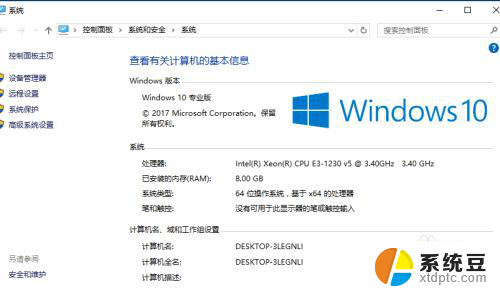
4.点击“设备管理器”进入设备管理器界面。
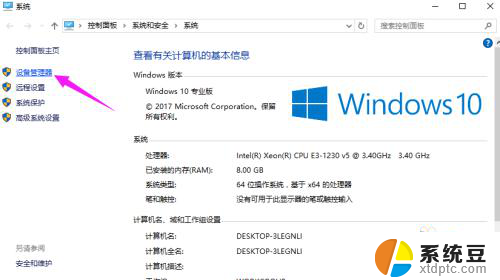
5.点击“网络适配器,”查看网卡驱动
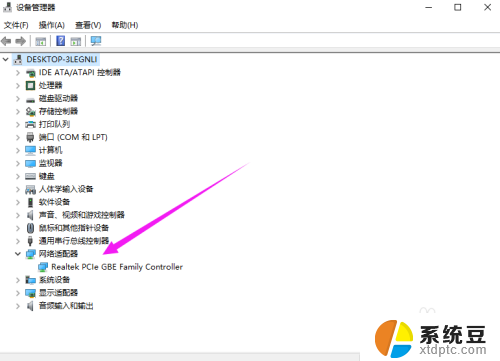
6.如果驱动也安装好的,设置后就能重现本地连接:点击“网络”选择“属性”进入网络和共享中心。
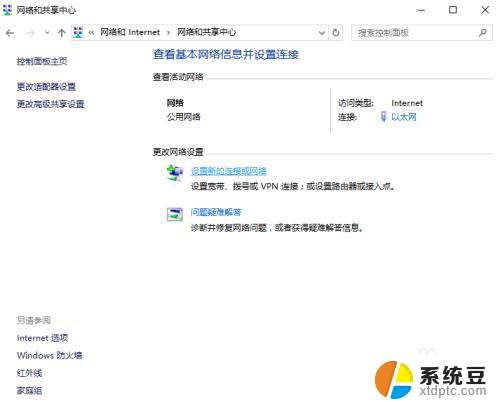
7.点击“更改适配器设置”进入网络连接界面。
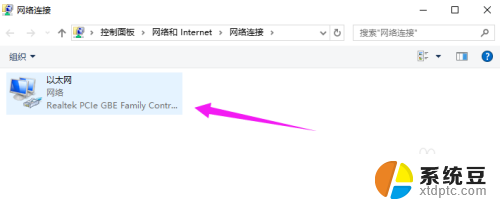
8.鼠标右键点击"本地连接"选择“创建快捷方式”,这样就能将“本地连接”创建在电脑桌面上。
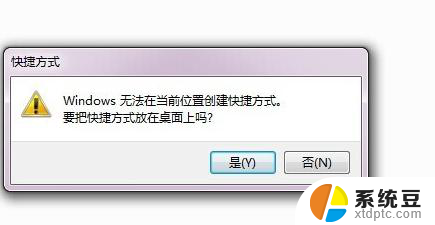
以上就是如何设置本地连接属性的全部内容,如果遇到这种情况,你可以按照以上操作进行解决,非常简单快速,一步到位。
本地连接属性怎么设置 win10本地连接设置方法相关教程
- 台式电脑显示本地连接 win10本地连接设置教程
- 本地连接禁用了怎么打开 win10网络禁用了如何恢复本地连接
- 电脑本地连接未启用dhcp怎么解决 win10本地连接未启用dhcp如何解决
- w10怎么连接打印机 Win10电脑连接打印机的设置方法
- win10怎么设置允许远程桌面连接 Win10如何设置远程桌面连接
- win10怎么自动获取ip地址上网 win10自动获取IP地址设置方法
- windows网络禁用了怎么开启 win10网络禁用后如何恢复本地连接
- 怎样设置电脑wifi连接网络 win10电脑如何更改网络连接设置
- windows怎么开启远程桌面连接 Win10如何设置远程桌面连接
- windows10本地账户怎么删除 win10本地账户删除方法
- win10怎样连接手机 Windows10 系统手机连接电脑教程
- 笔记本连上显示器没反应 win10笔记本电脑连接显示器黑屏
- 如何恢复桌面设置 win10怎样恢复电脑桌面默认图标
- 电脑桌面不能显示全部界面 win10屏幕显示不全如何解决
- windows10关闭虚拟内存 win10如何关闭虚拟内存以提升性能
- win10制作自己的镜像 Win10系统镜像创建教程
win10系统教程推荐
- 1 如何恢复桌面设置 win10怎样恢复电脑桌面默认图标
- 2 电脑桌面不能显示全部界面 win10屏幕显示不全如何解决
- 3 笔记本连投影仪没有声音怎么调 win10笔记本投影投影仪没有声音怎么解决
- 4 win10笔记本如何投影 笔记本投屏教程
- 5 win10查找隐藏文件夹 Win10隐藏文件查看方法
- 6 电脑自动开机在哪里设置方法 Win10设置每天定时自动开机
- 7 windows10找不到win7打印机 Win10系统电脑如何设置共享Win7主机的打印机
- 8 windows图标不显示 Win10任务栏图标不显示怎么办
- 9 win10总显示激活windows 屏幕右下角显示激活Windows 10的解决方法
- 10 win10 查看wifi 密码 win10系统如何查看已保存WiFi密码